By Justin SabrinaFrissítve szeptember 01, 2021
Összegzésként
Szeretne iTunes filmeket, TV-műsorokat lejátszani az Xbox 360-on és az Xbox One-on? Ez a cikk egyszerű megoldást kínál a védett iTunes filmek és TV-műsorok konvertálására és lejátszására az Xbox One, Xbox 360 és más Xbox sorozatokban.
Q1: Nemrégiben három filmet kölcsönzöttem az iTunes áruházból, és letöltöttem az iTunes könyvtárba offline megtekintés céljából, de nem tudom, hogyan kell iTunes filmeket az Xbox One-on telepíteni, lehetséges az iTunes filmek streamingje az Xbox One-ba? Előre is köszönöm!
Q2: Kaptam egy iTunes ajándékkártyát karácsonyra, és vettem egy filmet az iTuneson. Van mód a filmek streamingjére az iTunesból az Xbox 360-ra? Mivel nem tölthetem le közvetlenül az iTunes filmeket az Xbox-ba, hogyan nézhetem meg az iTunes filmeket az xbox 360-on külső merevlemez-meghajtóval vagy USB-meghajtóval? Nagyon szeretném megnézni az iTunes által megvásárolt filmeket az Xbox 360-mal. Hála nekem.
A Microsoft kifejlesztette a világ legjobb videojáték-konzol sorozatát - Xbox, beleértve az Xbox-ot, az Xbox 360-ot és az Xbox One-t. Az Xbox nem csak játékkonzol, hanem platform is, így az Xbox Live lehetővé teszi a felhasználók számára, hogy online játékokat töltsenek le és töltsenek le, zenét, televíziós programokat és filmeket vásárolhassanak és streamelhessenek az Xbox Music és Xbox Video portálokon keresztül, és harmadik féltől származó tartalomszolgáltatásokhoz férhessenek hozzá. média streaming alkalmazásokon keresztül.
Az Xbox Live egy többfelhasználós online harci platform az Xbox és az Xbox One számára. A Microsoft Corporation fejlesztette ki és kezeli. Ez a szolgáltatás valós idejű online szolgáltatásokat nyújthat élő funkciókkal rendelkező játéktermékekhez, többek között: online játékoslisták; Többjátékos online játékok; hangos online csevegés; játékos pontszámok és egyéb funkciók. 2004-ben az Xbox elindította az "Xbox Video Chat" csomagot Japánban. Az Xbox Live segítségével támogatja a többszemélyes online videocsevegést. Kinectet és általános játékokat online játszhat barátaival online.
Az online játékfunkciók mellett az Xbox 360 és az Xbox One lehetővé teszi a felhasználók számára, hogy videókat, filmeket és zenéket élvezhessenek a helyi számítógépektől.
Mivel mindannyian tudjuk, hogy a felhasználók nem tudnak zenét, videókat és mozogásokat áthelyezni az iTunesból az Xboxba, sok Xbox-felhasználó kérheti hogyan lehet a médiafájlokat közvetlenül az iTunesból az Xbox sorozatba továbbítani? Ne aggódjon, ez a cikk egy egyszerű megoldást kínál Önre hogyan lehet megtekinteni az iTunes vásárolt vagy bérelt filmeket / TV-műsorokat az Xbox 360 / Xbox One-on.
Lásd még: Hogyan lehet az Apple Musicot az Xbox One-hoz közvetíteni
Az iTunes áruházból vásárolt filmeket és TV-műsorokat a Digital Rights Management védi, így az Apple inc nem engedi a felhasználók számára, hogy az iTunes filmeket Android TV-n, Android telefonon, Android táblagépen, Xbox sorozaton, PSP / PS3 / PS4 vagy más, nem Apple készülékeken nézzék. . Ezen felül, ha iTunes filmeket szeretne lejátszani Apple készülékeken, akkor engedélyeznie kell a készüléket az Apple ID-vel, amelyet a film megvásárlásához vagy kölcsönzéséhez használt.
Annak érdekében, hogy filmeket az iTunes könyvtárból az Xbox One, az Xbox 360 vagy bármilyen más eszközre átvihessen offline megtekintésre, távolítsa el a DRM védelmet az iTunes filmekből és TV-műsorokból.
Professzionális iTunes filmek DRM eltávolítása - iTunes M4V Converter
UkeySoft M4V átalakító egy professzionális iTunes M4V to MP4 Converter és iTunes Filmek DRM eltávolítása, célja távolítsa el a DRM-t az iTunes filmekről konvertálja az iTunes által bérelt / vásárolt m4v filmet mp4-re, valamint az iTunes TV-sorozatot, zenei videókat és más m4v videókat. Miután az iTunes m4v filmeket MP4 videofájlokká konvertálta, importálhatja azokat külső merevlemezre vagy USB meghajtóra, majd beillesztheti az Xbox One / Xbox 360 készülékbe offline megtekintés céljából. Tanuljuk meg, hogyan lehet az iTunes filmeket konvertálni Xbox kompatibilis formátumokba.
Az UkeySoft ingyenes próbaverziója lehetővé teszi az egyes iTunes filmek / TV-műsorok / zenei videók első 5 percének konvertálását, kérjük, ingyenesen töltse le és próbálja ki.
1. rész: Konvertálja az iTunes M4V filmeket Xbox One / 360 kompatibilis formátumokba
Mivel az Xbox One, az Xbox 360 és a legtöbb eszköz kompatibilis az MP4 videoformátummal, ez a rész bemutatja, hogyan konvertálhatja az iTunes filmeket / TV-műsorokat / zenei videókat MP4 formátumra.
1. lépés: Béreljen vagy vásároljon filmeket, és töltse le őket az iTunes könyvtárba
Mielőtt az M4V Converter segítségével az iTunes filmeket konvertálná, kérjük, béreljen vagy vásároljon filmeket az iTunes Store-ból, és először töltse le az iTunes könyvtárba. Ezután lépjen ki az iTunes alkalmazásból.
2 lépés. Indítsa el az UkeySoft M4V átalakítót
Indítsa el az UkeySoft M4V Converter alkalmazást, láthatja, hogy az iTunes-szerű felülettel rendelkezik. Kattintson az „Fájlok hozzáadása” gombra, és az összes iTunes film, TV műsor és zenei videó szinkronizálva lesz a konverterrel.
3 lépés. Válassza ki a konvertálni kívánt iTunes filmek lehetőséget
Válassza ki az átalakítani kívánt iTunes filmeket, majd kattintson a Hozzáadás gombra. Az M4V to MP4 Converter támogatja a kötegelt konverziót, rákattinthat az „Összes hozzáadása” elemre, hogy hozzáadjon annyi filmet, amennyit csak akar.
Az iTunes filmek sikeres hozzáadása után láthatja a következő képernyőképet.
4. lépés: Az audio és a felirat kiválasztása (opcionális)
Az összes iTunes filmben található eredeti Dolby 5.1 Audio, AD, többnyelvű audio sáv, felirat és zárt felirat a kimeneti DRM-mentes MP4 videó formátumba kerül. Kattintson a fogaskerék gombra, hogy kiválassza, melyiket kívánja megőrizni.
5 lépés. Indítsa el az iTunes filmek MP4-re történő konvertálását
Az utolsó lépés, kattintson az „Átalakítás” gombra az iTunes filmek MP4 formátumba konvertálásához, a szoftver segít eltávolítani a DRM-et az iTunes filmekből 30x sebességgel. A konvertálás során az iTunes lejátssza az m4v videókat a háttérben (némítva), ezért jobb, ha nem használja az iTunes-ot, amíg az egész konverziós folyamat nem fejeződik be, kérjük, várjon türelemmel.
6. lépés. DRM-mentes MP4 filmek kiadása
Az átalakítás befejezése után kattintson az „Előzmények” elemre, majd a kék mappa ikonra, és gyorsan megtalálja a DRM-mentes MP4-videókat, és az Xbox „PlayTo” funkcióval streamelheti őket az Xbox One / Xbox 360-ra.
A következő útmutató bemutatja, hogyan lehet az iTunesból konvertált filmeket az Xbox One / Xbox 360 segítségével konvertálni az iTunesból.
2. rész: Helyezze át a konvertált iTunes filmeket az Xbox One / Xbox 360 készülékre offline nézés céljából
Az egyszerű lépések fölött megszerezte az MP4 filmeket, most már elkezdheti streaming / átvitel / importálás az Xbox eszközökre. A helyi iTunes filmek / videók Xboxon történő lejátszásának kétféle módja van:
1) Videók lejátszása közvetlenül USB-n keresztül.
2) Streaming a videókat a helyi számítógépektől.
Részletes útmutató az iTunes filmek, TV-műsorok és zenei videók Xboxon való lejátszásához:
1. Játsszon iTunes filmeket USB meghajtón keresztül
1. lépés: Helyezze be az USB meghajtót a számítógépbe.
2. lépés: Importálja a konvertált filmeket egy USB hüvelykujj-meghajtóra vagy egy külső merevlemezre.
3. lépés: Csatlakoztassa az USB meghajtót az Xbox hosthoz.
4. lépés: Kattintson a „Média” menüre, majd nyissa meg a Videolejátszót> Válassza a lejátszást USB-ről.
Ezután lejátszhatja az átalakított iTunes videókat USB meghajtón keresztül.
2. Streaming iTunes Movies to Xbox 'PlayTo' feature
Az iTunes videók streameléséhez Xbox-eszközre először engedélyeznie kell a „PlayTo” beállításokat:
1. lépés: Engedélyezze a „PlayTo” funkciót az Xbox-on:
Kezdőlap> Beállítások> Rendszer> Konzol beállításai> Csatlakoztatott eszközök, majd kapcsolja be a „PlayTo” funkciót.
2. lépés: Indítsa el az Xbox Video alkalmazást
Telepítse és indítsa el az Xbox Video alkalmazást a számítógépén.
3. lépés. Indítsa el az iTunes filmek streamingjét az Xboxon
Végül importálja az iTunes filmeket az Xbox Video alkalmazásba a számítógépen, majd válasszon ki egy filmet az Xbox Video alkalmazásból, és válassza az „Eszközök” lehetőséget Xbox 360 / Xbox One-ként, majd kattintson a „Play” gombra a lejátszáshoz.
Megjegyzés: Ellenőrizze, hogy az Xbox és a számítógép ugyanabban a hálózatban vannak-e csatlakoztatva, különben előfordulhat, hogy nem találja az Xbox eszközt.
Következtetés
Ez a cikk lépésről lépésre nyújt útmutatást a védett iTunes filmek, TV-műsorok és zenei videók egyszerű streamingjének és lejátszásának az Xbox 360-on és az Xbox One-on történő lejátszásához. Az iTunes-filmeket nem Apple-eszközökön is lejátszhatja, például Samsung Galaxy S10/ S9 / S8, PS4, PS3, PSP, Creative Zen, Chromebook, Android intelligens TV, Nexus lejátszó, Plex lejátszóStb
Patak az iTunes filmeket az Xboxba

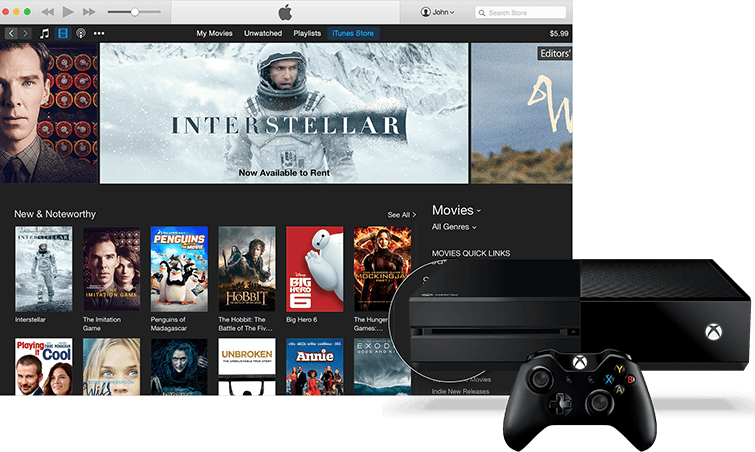
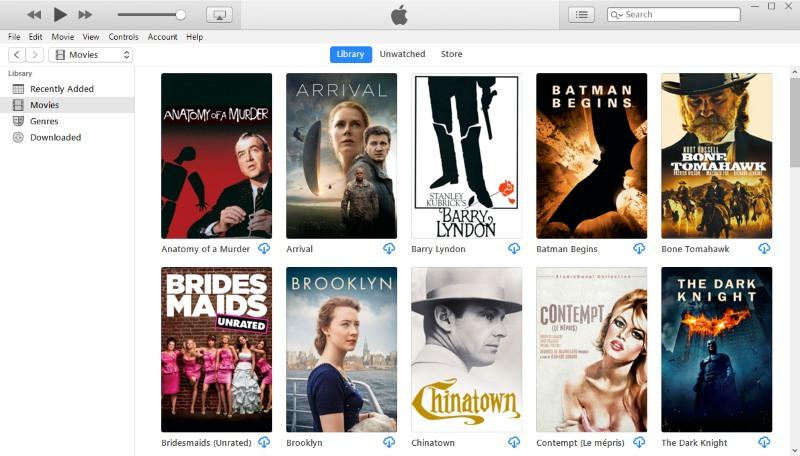







Még nincs hozzászólás. Mondj valamit...